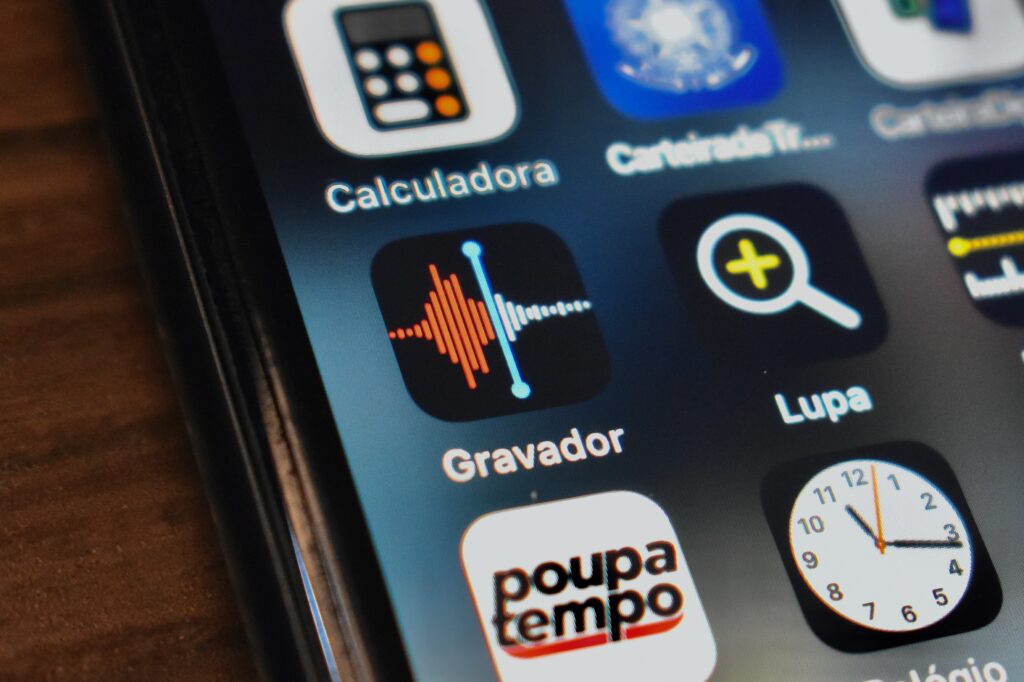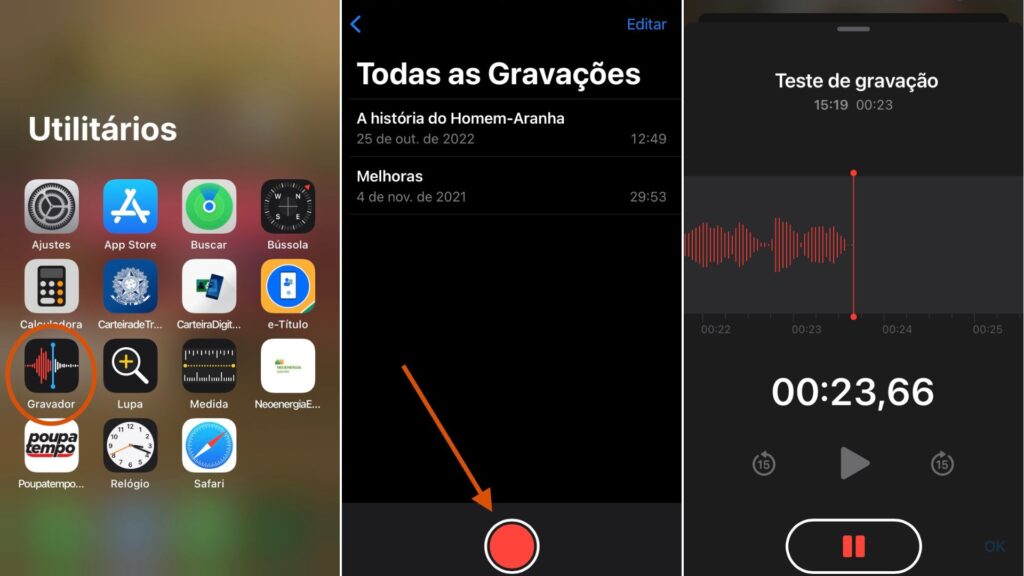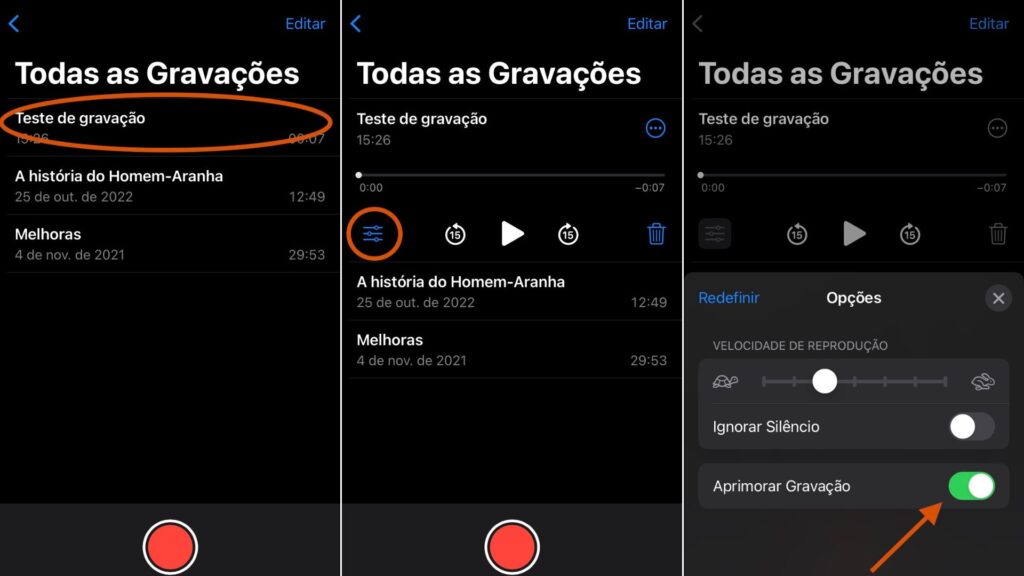Ok, vamos lá. Veja abaixo caminhos possíveis para gravar ligações no iPhone:
Use um app gravador em outro aparelho
Como não existe um recurso nativo do iOS (sistema operacional do iPhone) que grave uma ligação, um caminho possível é gravá-la usando outro aparelho, seja ele outro iPhone, um celular com Android, um tablet ou um computador. O outro aparelho só precisar ter uma coisa: um aplicativo gravador instalado. No caso dos celulares da Apple, por exemplo, o aplicativo se chama Gravador e já vem instalado de fábrica. Então, basta pegar o aparelho, abrir o app e tocar no botãozinho vermelho para começar a gravar. Depois de você se certificar que o outro iPhone está gravando, ligue para a pessoa e coloque a ligação no viva-voz. Coloque os celulares um do lado do outro para aumentar a qualidade do som gravado, e inicie a conversa. Para parar a gravação, basta tocar novamente no botão vermelho. Depois que você começa a gravar, as barras vermelhas mostram a qualidade do som captado pelo celular — quanto mais altas, melhor. Outra dica importante: após encerrar a gravação, toque no ícone de opções e, em seguida, na chavinha Aprimorar Gravação. Essa ferramenta melhora, automaticamente, a qualidade do som da gravação. No aplicativo Gravador da Apple, você consegue compartilhar os arquivos de áudio das gravações consigo mesmo de várias formas. Para fazer isso, toque no botão de reticências, depois em compartilhar e escolha a melhor opção para você. Entre elas, estão: AirDrop, mensagem (WhatsApp, Telegram, Facebook Messenger, Slack, etc.), arquivos (armazenamento do iPhone ou no iCloud Drive), Google Drive e e-mail.
Use um app para gravar ligações no iPhone
Sim, existem aplicativos que fazem isso, mas eles não são de graça. Por exemplo, o Call Recorder iCall, da Appitate, grava chamadas feitas e recebidas no iPhone, mas está disponível para uso gratuito por apenas três dias. Só que para desfrutar desse período, você precisa escolher um plano de assinatura (fazendo o cadastro do seu cartão de crédito) assim que abre o aplicativo pela primeira vez. O processo para iniciar a gravação é um pouco complicado, porque o app acaba contornando a limitação do iOS para conseguir gravar ligações no iPhone. Para gravar chamadas efetuadas, você precisa abrir o aplicativo, tocar no ícone de telefone, depois no botão Adicionar e, por fim, no contato desejado. Assim que a pessoa atender, vem o passo mais importante: tocar no botão Agrupar. Para o celular, estará rolando uma chamada com três pessoas — aliás, esse recurso só funciona se a sua operadora tiver suporte para esse tipo de chamada. Mas essa terceira “pessoa” será o aplicativo, que estará gravando a ligação. É assim que esse tipo de aplicativo burla o obstáculo colocado pela Apple. Já para gravar chamadas recebidas no iPhone, o caminho é mais longo. Você precisa atender a ligação, tocar em Adicionar, minimizar a chamada (deslizando a tela para cima) e abrir o iCall. Com ele aberto, toque no botão de telefone e, depois, em ligar para iniciar uma segunda chamada. Por fim, toque no botão Agrupar na chamada. Você encontra, na App Store, aplicativos gravadores de chamada de outras desenvolvedoras, por exemplo: AppYogi, Trivia Tribe e RocketApps.
Use um gravador (aquele aparelhinho mesmo)
Outro caminho possível para gravar ligações no iPhone é ser old school e usar, literalmente, um gravador. Sim, aquele aparelhinho que alguns repórteres aparecem usando em filmes e séries. Dá para usá-lo para este fim de duas maneiras. A primeira forma é acionar o gravador, apertando o botão para começar a gravação, ligar para a pessoa e colocar a chamada no viva-voz. A segunda é usar o gravador combinado a um fone de ouvido específico para captação de ligações. A Olympus, por exemplo, tem o TP-8, um fone de ouvido com microfone embutido. Após conectá-lo ao gravador e apertar o botão “Rec”, é só colocá-lo no ouvido e ligar para a pessoa normalmente, com o celular na orelha mesmo. Isso é possível porque esse fone consegue captar o som que sai do pequeno alto-falante do celular. Veja a demonstração abaixo: E aí, vale a pena o trabalho para gravar ligações no iPhone? Conta pra gente nos comentários! Veja também: Dicas para usar melhor os Formulários Google e Como fazer backup no Windows 10 e 11 Fontes: The Verge, PC Mag e ZD Net